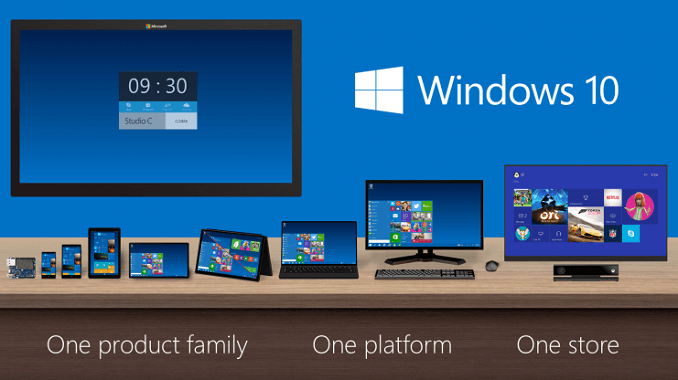- Сарадња је кључна у данашњем пословном окружењу где рад на даљину добија већу вучу сваке године
- Обавештења Мицрософт Теамс-а упозоравају кориснике о новим задацима, помињањима и коментарима у вези са задацима на којима раде
- Обавештења понекад неће нестати и то може успорити ваш ток посла. Користите овај водич да бисте се решили овог проблема или друге грешке
- Овај чланак је део наше веће колекције Водичи за Мицрософт Теамс

Овај софтвер ће одржавати и покретати управљачке програме, чиме ће се заштитити од уобичајених рачунарских грешака и квара хардвера. Проверите све своје управљачке програме у 3 једноставна корака:
- Преузмите ДриверФик (верификована датотека за преузимање).
- Кликните Покрените скенирање да бисте пронашли све проблематичне управљачке програме.
- Кликните Ажурирај управљачке програме да бисте добили нове верзије и избегли кварове у систему.
- ДриверФик је преузео 0 читаоци овог месеца.
Ако откријете да Мицрософт Теамс
искачуће обавештење неће нестати без обзира шта покушали, морате знати да нисте једини који имају овај проблем.Бројни људи су пријавили исти проблем, у различитим системским поставкама и са различитим верзијама софтвера.
У неким случајевима, корисници су били толико фрустрирани овим проблемом да су на крају поново инсталирали своје системе Виндовс 10, само да би видели да се проблем и даље јавља.
Ево шта је један корисник имао да каже о сусрету са овим проблемом на Мицрософт форуми:
На радној површини апликације Теамс имам значку обавештења која неће нестати. Нигде нема нових порука или предмета, то је само (1) значка без ичега иза. Мислим да је проблем настао када је промена лозинке проузроковала да ме моји тимови одјаве током читања нове поруке. Покушао сам да поново покренем свој рачунар, као и да поново инсталирам тимове. Апликација за телефон не приказује обавештење, већ само радну површину и прегледач.
Истражићемо најбоље начине за решавање овог проблема и ослободићемо се досадног празног обавештења од Мицрософт Теамс. Читајте даље да бисте сазнали више.
Шта урадити ако обавештења Мицрософт Теамса неће нестати
1. Ресетујте обавештења Мицрософт Теамс-а
- Отворите Мицрософт Теамс и идите на Подешавања.
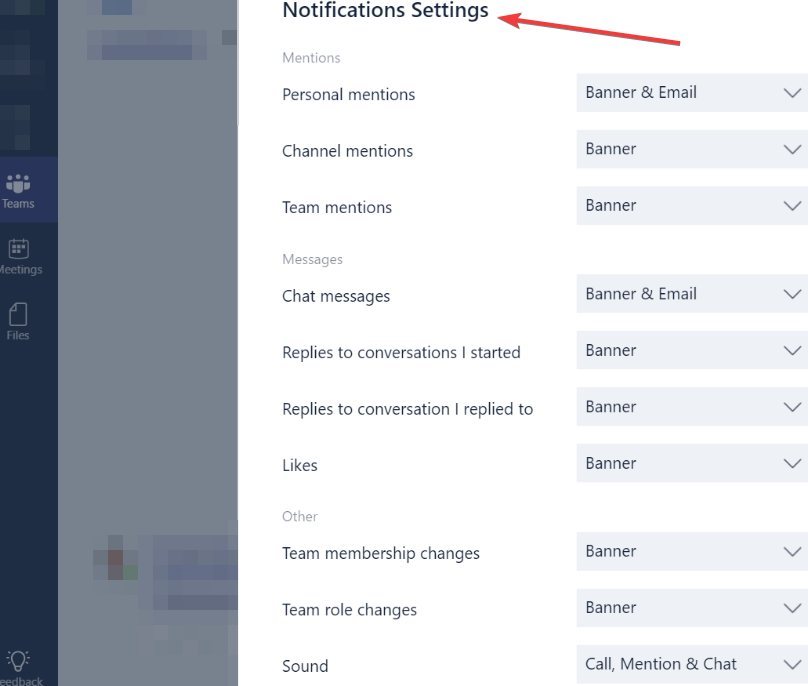
- Искључи сва подешавања обавештења.
- Сачекајте неколико минута -> поново их укључите.
- Ако овај метод није успео да реши ваш проблем, покушајте са следећим.
2. Очистите предмеморију Мицрософт Теамса
Из непознатог разлога, кеш меморија за вашу апликацију Мицрософт Теамс распоређена је на вашем чврстом диску.
Дођите до ових локација и избришите све датотеке из директоријума да бисте обрисали кеш меморију:
% АппДата% МицрософтТеамсапплицатион цацхецацхе% АппДата% МицрософтТеамсблоб_стораге% АппДата% МицрософтТеамсдатабасес% АппДата% МицрософтТеамсцацхе% АппДата% МицрософтТеамсгпуцацхе% АппДата% МицрософтТеамсИндекеддб% АппДата% МицрософтТеамсЛоцал Стораге% АппДата% МицрософтТеамстмпБелешка: Користите ЦЦлеанер да обришете све кеш меморије из прегледача. Ако нисте сигурни како. можете погледати овај водич.
КОРИСНИ ВОДИЧ: Како замаглити позадину у Мицрософт Теамс-у
3. Употребите методу Алт + Таб да бисте затворили обавештење
У случају неких корисника, притиском тастера Алт + Таб на њиховој тастатури, а затим кликом на Кс у углу прозора успело је да се обавештење заувек затвори.
4. Избришите апликацију и поново је инсталирајте
Да бисте избрисали Мицрософт Теамс:
- Притисните Вин + Кс тастери -> изаберите Апликације и функције.

- Тражити Мицрософт Теамс на листи -> изаберите је -> притисните Деинсталирај.
- Сачекајте да се поступак заврши.
Да бисте поново инсталирали Мицрософт Теамс:
- Преузмите најновију верзију апликације.
- Покрените инсталациони програм и довршите поступак.
5. Промените подешавања апликације
- Отворите Мицрософт Теамс и идите до прозора за подешавања.
- Онемогућите опцију Наставите да користите апликацију.
- Поново покрените апликација да би промене ступиле на снагу.
Закључак
У данашњем водичу истражили смо најбоље методе за решавање проблема како бисмо се решили празног обавештења Мицрософт Теамс-а које неће нестати.
Надамо се да су методе које смо овде представили успеле да реше ваш проблем.
Слободно нас обавестите ако вам је овај водич био од помоћи помоћу одељка за коментаре у наставку.
Да бисте блокирали обавештења е-поштом компаније Мицрософт Теамс, идите на Подешавања> Обавештења и онемогућите обавештења е-поштом.
Да бисте искључили обавештења Мицрософт Теамса за одређене разговоре, једноставно идите на почетак те конверзације, кликните на Још опција, а затим Искључи обавештења.
- Како да променим звук обавештења за Мицрософт Теамс?
Корисници оперативног система Виндовс 10 тренутно не могу да одаберу врсту звука који ће се репродуковати за обавештења. Ова опција је доступна само на Андроид-у.
- Како да добијем обавештења за ћаскање Мицрософт Теамс?
Да бисте добијали обавештења од ћаскања Мицрософт Теамс-а у којима сте укључени, дођите до канала вашег тима, изаберите Још опција, а затим Обавештења о каналу. Сада су одабрани ћаскања врста активности од које желите да примате обавештења.
Често постављана питања
- Да бисте онемогућили обавештења Мицрософт Теамса, идите на Подешавања> Обавештења. Затим дођите до Активности и кликните на Још опција да бисте искључили обавештења за одређене канале.
- Да бисте блокирали обавештења е-поштом компаније Мицрософт Теамс, идите на Подешавања> Обавештења и онемогућите обавештења е-поштом.
- Да бисте искључили обавештења Мицрософт Теамса за одређене разговоре, једноставно идите на почетак те конверзације, кликните на Још опција, а затим Искључи обавештења.
Корисници оперативног система Виндовс 10 тренутно не могу да одаберу врсту звука који ће се репродуковати за обавештења. Ова опција је доступна само на Андроид-у.
Да бисте онемогућили обавештења Мицрософт Теамса, идите на Подешавања> Обавештења. Затим дођите до Активности и кликните на Још опција да бисте искључили обавештења за одређене канале.
Да бисте блокирали обавештења е-поштом компаније Мицрософт Теамс, идите на Подешавања> Обавештења и онемогућите обавештења е-поштом.
Да бисте искључили обавештења Мицрософт Теамса за одређене разговоре, једноставно идите на почетак те конверзације, кликните на Још опција, а затим Искључи обавештења.
Корисници оперативног система Виндовс 10 тренутно не могу да одаберу врсту звука који ће се репродуковати за обавештења. Ова опција је доступна само на Андроид-у.
Да бисте добијали обавештења од ћаскања Мицрософт Теамс-а у којима сте укључени, дођите до канала вашег тима, изаберите Још опција, а затим Обавештења о каналу. Сада су одабрани ћаскања врста активности од које желите да примате обавештења.